第3节 创建和设置DHCP作用域
局域网组建中的DHCP服务器设置教程

局域网组建中的DHCP服务器设置教程一、概述在局域网中,为了方便管理和配置网络设备,使用DHCP(动态主机配置协议)服务器可以自动为局域网内的设备提供IP地址、子网掩码、网关等网络参数。
本教程将介绍如何设置DHCP服务器来管理局域网中的IP地址分配。
二、准备工作在开始设置DHCP服务器之前,需要准备以下工作:1. 一台安装了DHCP服务器软件的计算机,如Windows Server、Linux等操作系统。
2. 安装合适的网络设备,如交换机、路由器等,来构建局域网。
三、DHCP服务器设置步骤以下是设置DHCP服务器的步骤:步骤一:安装DHCP服务器软件根据操作系统类型选择合适的DHCP服务器软件,并按照软件提供的安装步骤进行安装。
步骤二:配置DHCP服务器1. 打开DHCP服务器软件,进入配置界面。
2. 根据实际需求,配置以下参数:a) IP地址池:设置可供分配的IP地址范围。
例如,设置IP地址范围为192.168.1.100-192.168.1.200。
b) 子网掩码:根据网络情况设置正确的子网掩码。
例如,设置子网掩码为255.255.255.0。
c) 默认网关:设置局域网的默认网关地址。
例如,设置默认网关为192.168.1.1。
d) DNS服务器:设置用于解析域名的DNS服务器地址。
例如,设置DNS服务器为8.8.8.8。
e) 租期:设置IP地址的租用期限,即分配给设备的IP地址的有效期限。
步骤三:保存配置并启动DHCP服务器在配置完成后,保存设置并启动DHCP服务器。
步骤四:测试局域网设备的IP地址获取1. 在局域网中的设备上打开网络设置,并选择自动获取IP地址的方式(DHCP)。
2. 重启设备或执行IP地址续租操作,让设备向DHCP服务器请求分配IP地址。
3. 检查设备是否成功获取到DHCP服务器分配的IP地址、子网掩码、网关等参数。
四、常见问题及解决方法在设置DHCP服务器过程中,可能会遇到以下问题,请参考以下解决方法:1. DHCP服务器无法启动:请检查配置文件中的参数是否正确,并确保所选择的网络接口处于正常工作状态。
如何在DHCP服务器中创建IP地址作用域

如何在DHCP服务器中创建IP地址作用域使用DHCP服务器可以为同一个子网内的所有客户端计算机自动分配IP地址,用户首先需要创建一个IP地址作用域。
下面店铺告诉你在DHCP服务器中创建IP地址作用域的步骤!在DHCP服务器中创建IP地址作用域的方法第1步,在开始菜单中依次单击“管理工具”→DHCP菜单项,打开DHCP窗口。
在左窗格中右键单击DHCP服务器名称,选择“新建作用域”命令,小提示:如果是在Active Directory(活动目录)中部署DHCP服务器,还需要进行授权才能使DHCP服务器生效。
本例的网络基于工作组管理模式,因此无需进行授权操作即可进行创建IP地址作用域的操作。
第2步,打开“新建作用域向导”,在欢迎对话框中单击“下一步”按钮,打开“作用域名”对话框。
在“名称”编辑框中为该作用域输入一个名称,另外可以在“描述”编辑框中输入一段描述性的语言。
然后单击“下一步”按钮小提示:这里的作用域名称只起到一个标识的作用,基本上没有实际用处。
第3步,打开“IP地址范围”对话框,分别在“起始IP地址”和“结束IP地址”编辑框中输入事先规划的IP地址范围的起止IP地址(如10.115.223.61~10.115.223.100)。
接着需要在“子网掩码”编辑框中输入子网掩码,或者调整“长度”微调框的值。
设置完毕单击“下一步”按钮,第4步,在打开的“添加排除”对话框中可以指定排除的IP地址或IP地址范围,例如已经指定给服务器的静态IP地址需要在此排除。
在“起始IP地址”编辑框中输入准备排除的IP地址并单击“添加”按钮,这样可以排除一个单独的IP地址,当然也可以排除某个范围内的IP地址。
单击“下一步”按钮,第5步,在打开的“租约期限”对话框中,默认将客户端获取的IP地址使用期限设置为8天。
根据实际需要修改租约期限(如30天),单击“下一步”按钮,第6步,打开“配置DHCP选项”对话框,保持选中“是,我想现在配置这些选项”单选钮,并单击“下一步”按钮,第7步,在打开的“路由器(默认网关)”对话框中根据实际情况输入网关地址(如10.115.223.254),并依次单击“添加”→“下一步”按钮,第8步,在打开的“域名称和DNS服务器”对话框中可以根据实际情况设置DNS服务器地址。
DHCP作用域

DHCP作用域DHCP(动态主机配置协议)是一种网络协议,用于自动分配IP地址、子网掩码、默认网关和其他网络参数给网络中的设备。
而在DHCP中,作用域定义了一组可以被DHCP服务器管理的IP地址范围。
本文将介绍DHCP作用域的概念、作用以及如何设置。
1. DHCP作用域的概念DHCP作用域是一组可以被DHCP服务器分配给客户端设备的IP地址范围。
这些IP地址是事先配置好并通过DHCP服务器提供的。
当客户端设备启动或需要更新网络参数时,它会向DHCP服务器发送请求,服务器从作用域中分配一个可用的IP地址给该设备。
2. DHCP作用域的作用DHCP作用域的主要作用是管理IP地址的分配和使用。
它确保网络中的设备可以自动获得有效的IP地址,避免了手动配置每个设备的繁琐工作。
通过使用DHCP作用域,网络管理员可以轻松管理大量的IP地址,并避免IP地址冲突的发生。
此外,DHCP作用域还可以分配其他网络参数,如子网掩码、默认网关、DNS服务器等。
3. 设置DHCP作用域设置DHCP作用域需要以下信息:- 起始IP地址和结束IP地址:确定了作用域内的IP地址范围。
- 子网掩码:用于划分网络和主机部分的掩码。
- 默认网关:指示数据包发送的下一跳地址。
- DNS服务器:用于域名解析和网络连接。
网络管理员可以通过以下步骤来设置DHCP作用域:1) 登录到DHCP服务器的管理界面。
2) 选择DHCP服务器并打开作用域设置。
3) 指定起始IP地址和结束IP地址来定义IP地址范围。
4) 输入子网掩码、默认网关和DNS服务器的IP地址。
5) 保存设置并启动DHCP服务器。
4. DHCP作用域的注意事项在设置DHCP作用域时,需要注意以下几点:- 避免重叠:确保不同的DHCP作用域之间不会分配相同的IP地址。
- 管理子网:确保为每个DHCP作用域分配正确的子网掩码,以确保子网划分正确。
- 减小作用域范围:如果网络中设备数量不多,可以缩小DHCP作用域的范围,以便更好地管理IP地址资源。
创建和设置DHCP的作用域

创建和设置DHCP的作用域(1)打开DHCP(2)在控制台树中,单击相应的DHCP服务器(3)在“操作”菜单上,选择“新建作用域”,如图所示,弹出“新建作用域向导”对话框。
(4)单击“下一步”,在“输入作用域名”对话框内输入本机的域名(5)单击“下一步”,弹出如图所示的“IP地址范围”对话框,输入该作用域将分配的IP地址范围。
(6)单击“下一步”,在“添加排除”对话框中输入需要排除的地址范围,然后单击“添加”按钮,(7)单击“下一步”,选择租约期限(默认为8天)(8)单击“下一步”,选择配置DHCP选项(9)单击“下一步”,输入默认网关IP地址(10)单击“下一步”,输入域名和DNS服务器名和IP地址(11)单击“下一步”,添加WINS服务器地址(一般不用)(12)单击“下一步”,选择现在激活此作用域(13)在DHCP控制台只出现新添加的作用域,在DHCP控制台右侧“活动”表示作用域运行。
设置完成后,当DHCP客户机启动时可以从DHCP服务器获得IP地址租约以及选项设置,在DHCP控制台作用域下多了四项:地址池、地址租约、保留和作用域选项。
–地址池:用于查看、管理有效地址范围和排除范围。
–地址租约:用于查看、管理当前的地址租用情况。
–保留:用于添加、删除特定保留的IP地址。
–作用域选项:用于查看、管理当前作用域提供的选项类型以及设置值。
设置超级作用域–如果需要在局域网中的每一个子网都设立DHCP服务器,那么就要使用超级作用域设置DHCP选项–DHCP服务器不但可以为DHCP客户机提供IP地址外,还可以调设置DHCP客户机启动时的工作环境,如客户机登录时的域名称、DNS服务器、WINS服务器等。
在客户机更新或续订租约时,DHCP还可以自动设置客户机启动后的TCP/IP环境其它:1、配置DHCP保留选项在“保留”右击->“新建保留”可为特定计算机配置特定IP参数。
注:必须输MAC地址,保留优先于“作用域选项”保留地址不能是已排除IP。
局域网组建方法DHCP服务器的安装与配置
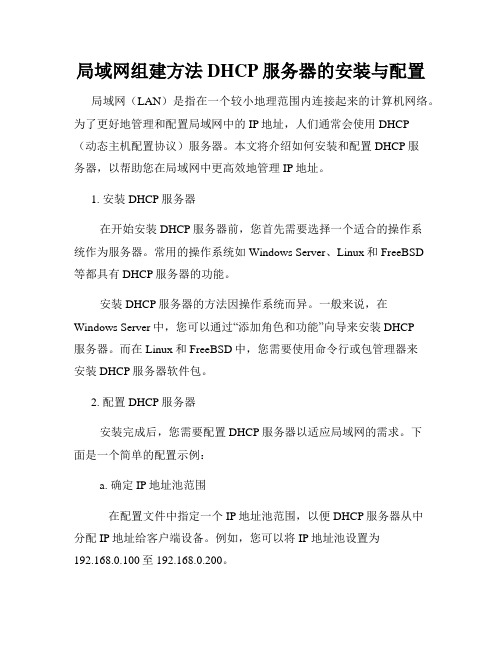
局域网组建方法DHCP服务器的安装与配置局域网(LAN)是指在一个较小地理范围内连接起来的计算机网络。
为了更好地管理和配置局域网中的IP地址,人们通常会使用DHCP(动态主机配置协议)服务器。
本文将介绍如何安装和配置DHCP服务器,以帮助您在局域网中更高效地管理IP地址。
1. 安装DHCP服务器在开始安装DHCP服务器前,您首先需要选择一个适合的操作系统作为服务器。
常用的操作系统如Windows Server、Linux和FreeBSD等都具有DHCP服务器的功能。
安装DHCP服务器的方法因操作系统而异。
一般来说,在Windows Server中,您可以通过“添加角色和功能”向导来安装DHCP服务器。
而在Linux和FreeBSD中,您需要使用命令行或包管理器来安装DHCP服务器软件包。
2. 配置DHCP服务器安装完成后,您需要配置DHCP服务器以适应局域网的需求。
下面是一个简单的配置示例:a. 确定IP地址池范围在配置文件中指定一个IP地址池范围,以便DHCP服务器从中分配IP地址给客户端设备。
例如,您可以将IP地址池设置为192.168.0.100至192.168.0.200。
b. 设置网关和DNS服务器确保您在配置文件中设置了正确的网关和DNS服务器地址。
这些信息将被DHCP服务器分配给局域网中的客户端设备,以便它们能够与外部网络进行通信。
c. 配置租约时间租约时间指的是DHCP租约的有效期。
您可以在配置文件中设置一个适当的租约时间,以确保客户端设备可以持续使用IP地址,同时避免地址资源的浪费。
d. 其他可选配置DHCP服务器还支持其他配置选项,如设置固定IP地址分配、启用DHCP中继等。
您可以根据局域网的具体需求进行相应的配置。
3. 启动和测试DHCP服务器配置完成后,您需要启动DHCP服务器并进行测试。
确保您的服务器正确运行,并能够为局域网中的客户端设备提供IP地址、网关和DNS服务器信息。
如何设置局域网的DHCP服务器

如何设置局域网的DHCP服务器对于想要设置局域网的DHCP服务器的用户来说,本文将详细介绍具体步骤和注意事项。
通过设置DHCP服务器,可以为局域网内的计算机自动分配IP地址,简化网络配置过程,提高网络管理效率。
以下是如何设置局域网的DHCP服务器的具体步骤:1. 确定网络拓扑结构在开始设置局域网的DHCP服务器之前,需要了解局域网的整体结构。
查看网络设备,确定哪些设备将充当DHCP服务器和DHCP客户端。
通常情况下,路由器或交换机可以作为DHCP服务器,而连接到网络的计算机或设备将作为DHCP客户端。
2. 选择合适的DHCP服务器软件根据自己的网络需求和操作系统选择合适的DHCP服务器软件。
常见的DHCP服务器软件包括Windows Server、Linux中的ISC DHCP服务器等。
确保下载和安装正确版本的软件。
3. 安装和配置DHCP服务器软件按照软件的安装指南进行安装。
安装完成后,需要对DHCP服务器进行配置。
具体配置方式可能因软件而异,但通常包括以下几个方面: - 网络接口选择:选择连接到局域网的网络接口。
- IP地址池设置:确定可用的IP地址范围和租期时间。
为了避免IP地址冲突,要确保设置的IP地址是网络内未被使用的。
- 子网掩码设置:根据网络的子网掩码配置正确的值。
- 默认网关设置:配置局域网的默认网关,以便计算机可以访问外部网络。
- DNS服务器设置:配置局域网的DNS服务器地址,以便计算机可以解析域名。
- 其他选项设置:根据需要,可以配置其他DHCP选项,如域名、DNS搜索后缀等。
4. 设置DHCP客户端将局域网中的计算机或设备配置为DHCP客户端。
在计算机的网络设置中,选择使用DHCP自动获取IP地址的方式。
DHCP客户端将向DHCP服务器发送请求,并自动获得分配的IP地址、子网掩码、默认网关和DNS服务器等信息。
5. 测试和故障排除完成设置后,可以通过以下方式测试DHCP服务器是否正常工作: - 手动释放和续租IP地址:在DHCP客户端中手动释放IP地址,然后再重试获取IP地址,以确保服务器能够正常提供地址。
DHCP的基础配置

使用Windows Server 2003建立DHCP服务(1)安装DHCP服务器。
管理员可以通过DHCP控制台对DHCP服务器进行配置。
选择【开始】→【所有程序】→【管理工具】→【DHCP】,打开DHCP控制台,对DHCP服务器进行配置和管理。
(2)创建DHCP作用域。
①打开DHCP控制台,展开目录树,右键单击相应的DHCP服务器,选择【新建作用域】命令,启动新建作用域向导。
②在【作用域名】对话框中设置作用域的名称和说明信息,单击【下一步】按钮。
③出现如下图9.72所示的【IP地址范围】对话框。
在【起始IP地址】和【结束IP地址】框中输入要分配的IP地址,以确定地址范围。
在【长度】和【子网掩码】框中设置相应的值,以解析IP地址的网络和主机部分。
④单击【下一步】按钮,打开如图9.73所示的对话框。
可根据需要从IP地址范围中选择一段或多段要排除的IP地址,排除的地址不能对外出租。
如果要排除单个IP地址,只需在【起始IP地址】中输入地址。
⑤单击【下一步】按钮,打开【租约期限】对话框,定义客户机从作用域租用IP地址的时间长短。
对于经常变动的网络,租期应短一些。
⑥单击【下一步】按钮,打开【配置DHCP选项】对话框,选择是否为此作用域配置DHCP选项,这里选择【是】选项,否则将跳到第10步。
⑦单击【下一步】按钮,打开如图9.74所示的【路由器(默认网关)】对话框,设置此作用域发送给客户端使用的路由器或默认网关的IP地址。
⑧单击【下一步】按钮,打开如图9.75所示的【域名称和DNS服务器】对话框。
如果要为客户机设置DNS服务器,应在【父域】文本框中输入用来进行DNS名称解析的父域名,在IP地址列表中添加DNS服务器地址,可通过在【服务器名】中输入服务器名称,单击【解析】按钮来查询IP地址。
⑨单击【下一步】按钮,打开【WINS服务器】对话框,设置客户端要使用的WINS服务器。
⑩单击【下一步】按钮,打开【激活作用域】对话框,选择是否激活该作用域,如果激活,该作用域就可提供DHCP服务了。
dhcp服务器配置

dhcp服务器配置DHCP服务器配置DHCP(Dynamic Host Configuration Protocol)是一种网络协议,用于分配与管理网络上的IP地址。
DHCP服务器负责为网络中的设备分配IP地址、子网掩码、默认网关以及其他与网络连接相关的配置参数。
在本文中,我们将详细介绍如何配置DHCP服务器。
我们将使用Windows Server操作系统作为示例,但大多数操作系统的DHCP配置过程类似。
1. 安装DHCP服务器角色首先,我们需要在Windows Server上安装DHCP服务器角色。
打开服务器管理器,选择“添加角色和功能”,进入服务器角色列表。
在列表中找到DHCP服务器,并勾选该选项。
按照向导的指示完成安装过程。
2. 配置DHCP服务器安装完成后,我们需要对DHCP服务器进行基本配置。
打开DHCP 服务器管理工具,找到新建的DHCP服务器。
2.1 创建新的范围在DHCP服务器管理工具中,点击“服务器名称”下的“IPv4”节点。
右键点击“IPv4”,选择“新建范围”。
按照向导的指示,输入范围的名称、起始IP地址、结束IP地址、子网掩码等信息。
还可以设置租约时间、DNS服务器和WINS服务器。
2.2 配置作用域选项作用域选项允许我们为特定的作用域(范围)设置全局参数。
在DHCP服务器管理工具中,右键点击“作用域”,选择“属性”。
在属性对话框中,点击“作用域选项”标签。
在这里,我们可以配置设置如网关、域名、DNS服务器等选项。
根据需要进行配置,并点击“确定”保存更改。
3. 配置范围设置在DHCP服务器范围中,不仅可以设置IP地址范围,还可以配置其他设置,例如IP地址预留、排除的IP地址范围等。
3.1 IP地址预留在某些情况下,我们可能希望为特定设备分配固定的IP地址。
这可以通过预留IP地址来实现。
在DHCP服务器管理工具中,右键点击特定的范围,选择“新建预留”。
在预留IP地址对话框中,输入设备的MAC地址和IP地址,点击“确定”保存更改。
- 1、下载文档前请自行甄别文档内容的完整性,平台不提供额外的编辑、内容补充、找答案等附加服务。
- 2、"仅部分预览"的文档,不可在线预览部分如存在完整性等问题,可反馈申请退款(可完整预览的文档不适用该条件!)。
- 3、如文档侵犯您的权益,请联系客服反馈,我们会尽快为您处理(人工客服工作时间:9:00-18:30)。
5.3创建和设置DHCP作用域
▪作用域是DHCP服务器的基本管理单位,也称为领域,作用域是指提供DHCP服务的子网中的管理性的计算机组,即一个可分配的IP地址范围。
每个物理子网属于同一个作用域,可通过配置作用域来定义客户机可用的IP地址和TCP/IP参数。
▪ 5.3.1 创建DHCP作用域
▪创建DHCP作用域的步骤如下:
•1)执行“开始”|“程序”|“管理工具”|“DHCP”命令,打开DHCP主控制台。
•2)从左面的目录树窗格中选择相应的DHCP服务器(这里是server2k.xxgcx.
),右击鼠标,在快捷菜单中选择“新建作用域”命令,启动新建作用域向导。
•3)单击“下一步”按钮,在如图5.6所示的对话框中设置作用域的名称和说明信息。
图5.6 设置作用域名
4)单击“下一步”按钮,打开如图5.7所示的对话框进行IP地址范围设置在“起始IP地址”和“结束IP地址”文本框中输入要分配的IP地址,以确定可分配的IP 地址范围。
添加“长度”和“子网掩码”信息来解析IP地址的网络号和主机号部分,“长度”指IP地址中网络部分的位数,“子网掩码”一般使用网络默认的子网掩码,若了解网络需要的子网掩码,则可根据实际需要来修改这个值。
图5.7 设置IP地址范围图5.8 设置要排除的IP地址范围
•5)单击“下一步”按钮,弹出如图5.8所示的对话框进行“添加排除”设置。
可根据实际需要从上述IP地址范围中选择一段或多段要排除的IP地址,排除的地址是系统保留的IP地址。
如需排除单个的IP地址,则只需在“起始IP地
址”中输入地址即可。
•6)单击“下一步”按钮,在弹出对话框中设置租约期限,定义客户机从作用域租用IP地址的周期(缺省为8天),对于经常变动客户机位置的网络,
租约期限应稍短一些为宜。
•7)单击“下一步”按钮,在弹出的对话框中选定“我想现在配置这些选项”
单选按钮,再单击“下一步”按钮,在弹出的如图5.9所示的对话框中设置作用域发送给客户端使用的路由器或默认网关的IP地址。
图5.9 设置路由器(默认网关)IP地址图5.10 设置域名称和DNS服务器
•8)单击“下一步”按钮,打开如图5.10所示的对话框,在此为客户机设置父域和DNS服务器。
在“父域”文本框中输入用来进行DNS
名称解析的父域名,在“IP地址”列表中添加DNS服务器地址。
在
“服务器名”文本框中输入服务器名称,单击“解析”按钮可查询
服务器的IP地址。
•9)单击“下一步”按钮,在弹出的对话框中设置客户端要使用的WINS服务器(一般可不用设置)。
•10)单击“下一步”按钮,在弹出的对话框中选择“激活该作用域”
按扭,单击“下一步”按钮,完成作用域的创建工作。
系统自动激
活该作用域后就可提供DHCP服务了。
▪ 5.3.2 配置DHCP作用域
▪除了在创建作用域时设置作用域的主要属性(包括IP地址的范围、子网掩码和租约期限等)以外,还可在作用域创建后设置作用域选项来进一步配置DHCP服务器。
▪ 1.作用域的基本配置
▪配置作用域基本有两步,它们是:
•1)启动DHCP服务器,从DHCP控制台的目录树中选择欲配置的作用域,右击并从弹出的快捷菜单中选择“属性”选项,打开如图5.11所示的作用域属性设置对话框,单击“常规”选项卡。
•2)在“常规”选项卡中,可以查看和修改作用域名、IP地址范围和租用期限。
创建作用域时,默认租约期限设置为8天。
在多数情况下,这个值就可
以满足要求。
但由于频繁的租约续定将影响DHCP客户机和网络的性能,所以延长租约有效期限可以解决此问题。
大多数局域网上的计算机由于很少改变位置,那么使用默认值即可。
也可选择“无限制”选项来设置无限期的租约方式。
图5.11 作用域属性对话框
▪ 2. 设置排除范围
▪在作用域中定义的可分配的IP地址范围中,如果某些IP地址不能租用给DHCP客户机时就可通过设置排除范围的办法来排除这些IP地址。
特别是那些需要使用静态IP地址的设备必须保留其IP地址而不能被其他计算机使用。
这些设备需要手动设置来分配IP地址。
如DHCP服务器、非DHCP客户机、无盘工作站、路由器和DNS服务器等的IP地址都必须使用静态的IP地址。
排除的IP地址可能是网络上的有效地址,这些地址被固定的设备所使用且采用手动配置。
即创建作用域的IP地址池中不能包含某些设备所使用的静态IP地址,这些静态地址要么不在作用域地址池范围内,要么被排除在可分配的IP地址范围之外。
•增加新的排除范围,需在DHCP控制台的目录树中展开相应的作用域,选择“地址池”,右击并在快捷菜单中选择“新建排除范围”命令,打开如图
5.12所示“添加排除”对话框,输入起始和结束的IP地址,然后单击“添加”
按钮即完成设置。
•查看、修改和删除排除范围时可从作用域中选择“地址池”,右侧窗格中会显示地址列表,其中以带红色x号图标打头的IP地址范围就是被排除的IP地址
范围。
在欲选中的IP地址范围上右击鼠标,从快捷菜单中选择“删除”命令,就可删除该排除范围。
图5.12 添加排除范围
▪在设置管理多个子网或网段的DHCP服务器时必须注意:每个子网或网段只能使用一个具有连续IP地址范围的单个DHCP作用域。
如在单个作用域或子网内使用多个地址范围提供DHCP服务,则必须首先定义作用域,然后设置需要排除的所有IP地址范围。
▪ 5.3.3 设定客户机保留地址
▪DHCP作用域中的排除地址不允许服务器分配给客户机,这些IP地址用于分配给特定的网络设备,供它们永久使用。
▪设定客户机保留地址的操作步骤如下:
•1)要在作用域中创建保留区,在DHCP控制台展开该作用域,选择其中的“保留”项并右击鼠标,在弹出的快捷菜单中选择“新建保留”命令,打开如图5.13所示的“新建保留”对话框。
图5.13 增设保留地址
•2)在“保留名称”文本框中指定保留的标识名称,在“IP地址”文本框中输入要为客户机保留的IP地址,在“MAC地址”文本框中输入客户机网卡的MAC编号(网卡的卡号),然后确定所支持的客户机类型。
▪网卡卡号可以利用网卡所附软件来查询,另外需要注意的是:网卡卡号一般都占12个字符的宽度,如卡号不足12个字符必须在前面用0补齐。
▪如果网络中存在多个DHCP服务器且使用了覆盖保留IP地址范围的作用域,必须在每个DHCP服务器上创建客户机的保留地址。
否则,保留的IP地址可能被其他的DHCP服务器分配给客户机。
▪ 5.3.4 管理租约
▪DHCP服务器出租的IP地址都有严格的期限,到期后如果DHCP客户机续定成功就可继续使用该地址,另外,租约到期后,原租用信息在服务器的数据库中仍将保留大约1天的时间,以消除当客户机和服务器处于不同时区时由于计算机时间差所造成的租用契约终止。
但过期的租约也包含在活动租约的列表中,用变灰色的图标来标识。
若删除租约则强制中止租约关系。
删除租约同客户租约过期的效果相同,下一次客户机启动时,必须重新申请新的IP地址及相关的TCP/IP配置信息。
▪删除租约只有在已经租出的IP地址与要设置的排除IP地址或客户机的保留地址冲突时才进行。
删除的地址将指派给新的申请客户,通常删除活动客户机的租约容易造成网络上出现重复的IP地址。
一般情况下,删除客户机的租约,应在客户机上使用“ipconfig/release”命令来强制客户机释放其原租约的IP地址。
▪ 5.3.5设置BOOTP客户机
▪ 1.BOOTP
▪BOOTP(自举协议)是在DHCP推出前提供主机配置的TCP/IP标准。
BOOTP最初用在系统上启动无盘工作站。
Windows 2000 Server的DHCP服务器能够同时响应BOOTP客户机和DHCP客户机的请求。
BOOTP客户机与DHCP客户机的服务功能不同。
要使DHCP服务器能够支持BOOTP客户机,必须在DHCP服务器的
DHCP作用域中配置BOOTP地址池并启用BOOTP客户机的支持功能。
▪ 2. 启用BOOTP客户机功能
▪在DHCP控制台中选择相应的作用域,单击鼠标右键,从快捷菜单中选择“属性”
项,打开如图5.14所示的对话框并单击“高级”选项卡,选定“两者”单选按钮便启用了BOOTP客户机的支持功能。
对“BOOTP客户的租用期”选项组的设置可根据实际需要进行调整。
图5.14 启用BOOTP客户机支持
▪ 5.3.6 删除作用域
▪如果某个DHCP服务器的作用域服务的子网或网段不存在了或要删除该作用域,可以在DHCP控制台中直接删除它。
一般情况下,当重新为网络编号时也要删除作用域。
删除作用域时应先停用它,以便相应的客户机在其他作用域中租约地址,避免客户机丢失其租约。
